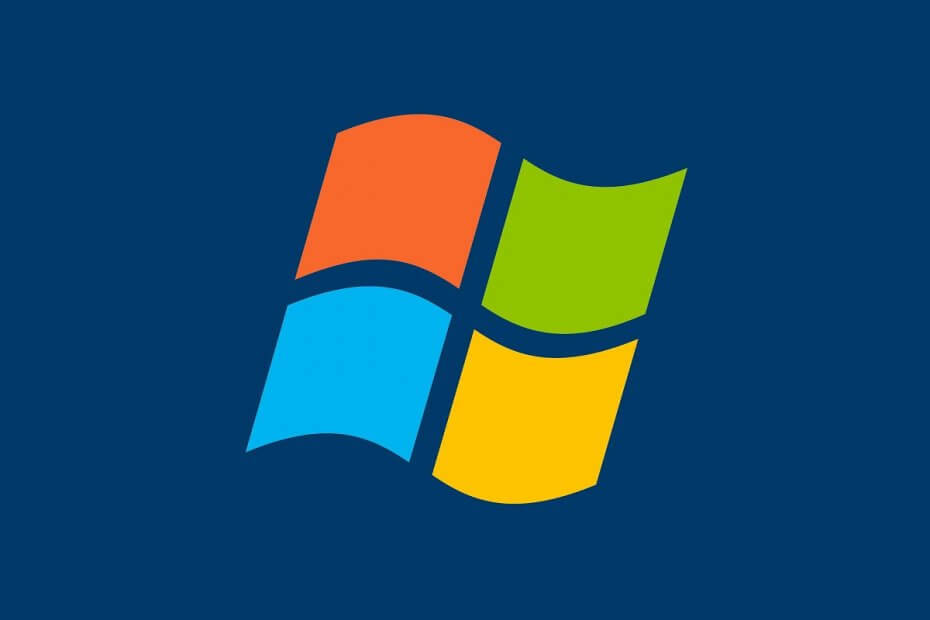
Bu yazılım, sürücülerinizi çalışır durumda tutar, böylece sizi yaygın bilgisayar hatalarından ve donanım arızalarından korur. Tüm sürücülerinizi şimdi 3 kolay adımda kontrol edin:
- DriverFix'i indirin (doğrulanmış indirme dosyası).
- Tıklayın Taramayı Başlat tüm sorunlu sürücüleri bulmak için.
- Tıklayın Sürücüleri güncelle yeni sürümleri almak ve sistem arızalarını önlemek için.
- DriverFix tarafından indirildi 0 okuyucular bu ay
Microsoft artık desteklemiyor Windows 7 ve bu nedenle birçok kullanıcı artık Windows 10'a akın ediyor.
Elbette, yükseltme sürecinin kendisinden daha karmaşık olan tek şey, eskilerini transfer etmek Windows 7'den yeni işletim sistemine veri.
Neyse ki, kullanabileceğiniz tonlarca yöntem var. verilerinizi güvenle taşıyın. Dahası, bu yöntemlerin çoğu, bir Windows 7 görüntü yedekleme dosyası kullanarak etrafınızda döner.
Ancak, bu dosyalar oldukça büyük olma eğilimindedir, bu nedenle onları başka sürücülere taşımak önemli olabilir. Bu, özellikle etrafta dolaşacak fazla depolama alanı yoksa geçerlidir.
İşte tam da bu nedenle, Windows 7 yedekleme dosyalarının farklı sürücülere nasıl aktarılacağına ilişkin bu adım adım kılavuzu oluşturduk ve bunları çalışır durumda tutmaya devam ettik.
Windows 7 yedekleme dosyalarını başka bir sürücüye nasıl taşırım?
Neyse ki, Windows yedekleme dosyalarını taşımak, dosyaları bir dizinden diğerine kopyalayıp yapıştırmaktan ibarettir. Tek sorun, bu yöntem basit olsa da, dosyaların da işlevsel olmasını istiyorsanız izlemeniz gereken birkaç kural vardır:
Resimlerinizi istediğiniz yere taşıyabilirsiniz. Ancak bunlardan geri yüklemek için WindowsImageBackup klasörünün bir sürücünün kök dizinine taşınması gerekir.
Bu genellikle şöyle görünür:
- J:\WindowsImageYedekleme
Gördüğünüz gibi, WindowsImageBackup dosyaları, harici sürücüyü açar açmaz kullanılabilir hale gelir ve başka bir klasörde veya alt klasörde depolanmaz.
Bu çözümü çok mu karmaşık buluyorsunuz? İşinizi kolaylaştıracak bir program edinin!
Bilmeniz gereken düzgün bir muamele, Windows'un yedekleme dosyalarını geçersiz kılma eğilimini nasıl değiştirebileceğinizdir. Örneğin, bir dizinde yeni bir Windows yedeklemesi oluşturduğunuzda, orada zaten mevcut olan herhangi bir yedeklemenin yeni verilerle geçersiz kılınacağını bilirsiniz.
Yedekleme dosyalarını oluşturup ardından bunları uygun şekilde etiketlenmiş alt klasörlere taşıyarak bu sorunu önleyebilirsiniz. Tam olarak hangi yedekleme olduğunu belirlemeyi daha da kolaylaştırmak için alt klasörlere metin belgeleri bile ekleyebilirsiniz.
Geri yüklemeniz gerektiğinde, alt klasörden yedekleme dosyalarını alın ve sürücünüzün kök dizinine geri yerleştirin.
Sonuç
Gördüğünüz gibi, basit bir kuralı izlediğiniz sürece, WIndows 7 yedekleme dosyalarını farklı sürücüler arasında taşımak için fazla bir şey yoktur. Aslında, tam olarak bu anahtar sınırlaması nedeniyle farklı yedeklemeleri aynı anda saklayabilirsiniz.
Bu makaleyi faydalı buldunuz mu? Aşağıdaki yorum bölümünde bize bildirin.
İLGİLİ MAKALELER KONTROL EDERİZ:
- DÜZELTME: Wi-Fi, Windows 7'de sınırlı erişim gösteriyor
- Windows 7 sonsuza kadar nasıl kullanılır ve asla Windows 10'a yükseltilmez
- Windows 7'de Genişletilmiş Masaüstü Sorunları Nasıl Onarılır


